科达视频会议系统终端及遥控器使用手册50页PPT
科达会议控制台的使用_6(PPT73页)

4.设置边框色 5.保存方案
1.5.3 用户设定 • 菜单设定,监控设定等项
2.用户设定
2.用户设定
3.监控 1.选“会控设定”
启用适配器等,如下图所示:
2.选用“接受 会议合并呼叫”
6.其余项默认
7.设置录 像策略
1.点击高级
3.会议需要码流适 配时选用
4.会议需要组 播时选用
8.设置完成 点“确定”
5.网络状况不 好时选用
1.2 创建会议模板(5)
• 媒体选项,设置视音频格式,分辨率等
1.媒体选 项
5.可以选择 音频格式
2.会议的E164号码, 全网统一规划的,
不能任意填写
1.2 创建会议模板(3)
【基本设定】下的【更多选项】作进一步设置,如下图所示:
1.点可选项
2.需要码流适配时 选用,并输入辅助 码率,其余默认
3.其余项默认
1.2 创建会议模板(4)
点击上图的【高级】按钮进行高级设置,包括接受会议合并呼叫,组播,
二. 级联会议会控台的设置与操作
2.1 会控台的设置 2.2 级联会议举例
1.3 创建会议
创建好模板后点击【保存模板】,然后就可以创建会议了,通过模板创建会议
2.点击立即召开
1.选中模板
目录
一. MCU会控台的设置与操作
1.1 会议控制台的登陆 1.2 创建会议模板 1.3 创建会议 1.4 会议控制 1.5 会控其他功能 1.6 单级MCU会议举例
1.4.8 会议轮询(1)
点击下方的【会议轮询】按钮,弹出如图所示的界面。先从左边会议终
端列表中选择要进行轮询的终端。选择完轮询终端后,可以在轮询终端列表 中对轮询的终端对象进行顺序的改变,可以设置轮询次数和时间间隔
科达KDV终端系统培训手册讲解
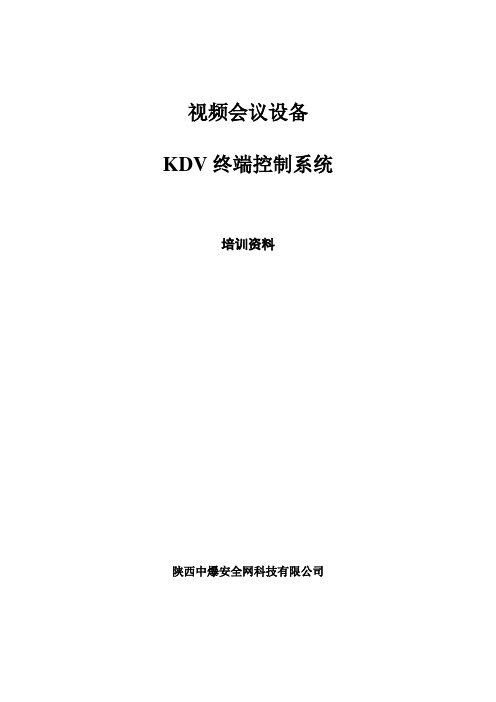
视频会议设备KDV终端控制系统培训资料陕西中爆安全网科技有限公司目录第一部分终端控制台安装使用手册 (3)1 设备简介 (3)2 安装要求 (3)4 终端控制台的使用 (3)5 常见故障分析 (29)1.Q:终端不能正常启动 (29)2.Q:没有弹出安装对话框 (29)3.Q:没有出现最后的界面 (29)4.Q:终端/mcu不能注册GK (29)6.Q:终端之间呼叫ip地址或E164号码呼叫失败 (30)7.Q:会议创建成功,指定发言人,其它所有终端看不到发言人图像 (30)8.Q:会议创建成功,指定发言人,其它终端听不到声音或听到声音很小 (30)9.Q: H263视频格式下,接收端画面不连贯 (30)10.Q: H263、H261视频格式下,或开启双视频流过程中,接收端显示画面很慢 (30)11.Q:终端网络忽通忽断,不正常 (30)第二部分KDV遥控器使用手册 (31)1 遥控器简述 (31)1.1 遥控器面板说明 (31)1.2 遥控器菜单功能图 (33)第一部分终端控制台安装使用手册1 设备简介KDV高清视频终端提供了丰富的会议中功能,使用遥控器可以方便的完成绝大多数功能操控,但受遥控器本身尺寸的限制,一些较为复杂的功能在遥控器上控件起来不太方便,为了解决这一问题,终端控制台应运而生。
终端控制台运行在安装有Windows®操作系统的微机上,凭借友好的图形用户界面提供了比遥控器更为人性化、更为丰富、更为强大、更为方便的操控方式。
2 安装要求任何兼容于IBM-PC的微型计算机,CPU主频最好在1.8G以上安装有Microsoft 2000、Xp操作系统或更高版本(98、95、me不行)安装有Microsoft Internet Explorer 5.0或更高版本4 终端控制台的使用下面介绍两种方法可以进入终端控制界面:1、通过IE浏览器安装的软件,在IE栏中输入相应的IP地址后,会自动弹出一个登录对话框如图1-4-1所示,输入用户名和口令(admin,admin)以及要连接的终端,点击按钮,系统连接到终端后,出现如图1-4-4的主控界面时,就可以开始对终端控制了。
科达KDVMCS会议控制台用户手册
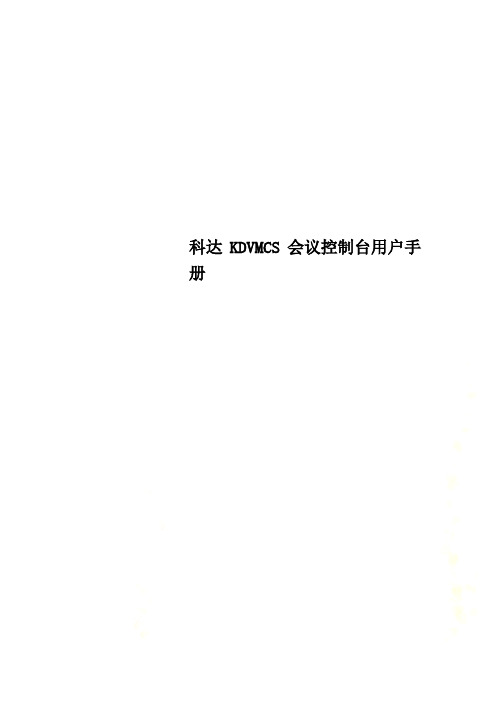
科达KDVMCS会议控制台用户手册科达KDV-MCS会议控制台用户手册前言版本说明本手册对应产品的版本为:KEDACOM视频会议系统V4.0_R3版本读者对象●电视会议操作人员●电视会议维护人员内容介绍《KDV-MCS会议控制台用户手册》各章节内容如下:第1章系统概述介绍了会议控制台的主要功能、支持环境等第2章安装要求介绍了会议控制台的安装的软硬件要求第3章会议控制台的安装介绍了实现如何安装会议控制台第4章会议控制台的使用详细介绍了会议控制台上各个功能按钮作用及其操作方法第5章会议控制台常见故障分析列举了召开会议时常见的功能故障及其解决方案第6章附录介绍了8000BMCU的HDSC、MDSC的介绍、合并级联会议的权限、画面合成的风格及MCU流媒体的使用相关手册《KDV-MCS会议控制台用户手册》的相关手册及用途如下所述:手册名称用途《KDV8000A多点控制单元用户手册》介绍了KDV8000AMCU的功能、用途及其单板的作用和配置。
《KDV8000B多点控制单元用户手册》介绍了KDV8000BMCU的功能、用途、模块的作用及其配置。
《KDV-终端控制台用户手册》描述了如何通过终端控制台控制终端,并对终端进行一系列的参数配置本书约定本书中有各种醒目的标志来表示在操作过程中应该注意的地方,这些标志的意义如下表示。
图形文字使用原则警告若用户忽略警告标志,可能会因误操作发生重大事故(如损坏设备)或人身伤害。
注意若用户忽略注意标志,可能会因误操作而带来一定的不良后果或者无法成功操作。
一般来说,解决产生的问题不会太麻烦。
说明提供给用户的说明和提示,使用比较广泛。
窍门作者提供给用户的一些容易忽视的小功能、技巧,这些小功能或技巧能够为用户带来便利。
举例通过简短的例子对操作中的任务进行补充说明,增进用户对任务的理解。
目录1 系统概述 (1)2 安装要求 (2)3 会议控制台的安装 (3)4 会议控制台的使用 (4)4.1登录 (4)4.2主界面功能 (6)4.3会议管理 (6)4.3.1 今日会议 (6)4.3.2 会议模板 (7)4.3.3 创建多点会议 (20)4.3.4 会议列表 (22)4.4模拟会场 (23)4.4.1级联会议 (24)4.4.2 会议设定 (25)4.4.3 会议点名 (38)4.4.4 会议轮询 (39)4.4.5 短消息 (40)4.4.6 会场状态 (41)4.4.7 结束会议 (45)4.4.8 终端操作 (45)4.4.9 会议切换 (54)4.4.10 终端信息显示 (54)4.4.11 终端监控 (55)4.5监控 (55)4.6MCU管理 (56)4.6.1 MCU基本信息 (56)4.6.2 MCU配置 (58)4.6.3 外设状态 (72)4.6.4 地址簿 (77)4.6.5 用户管理 (80)4.7会控设定 (83)4.7.1 用户设定 (83)4.7.2 事件日志 (87)5 典型应用 (89)5.1如何开启数据会议 (89)5.2如何进行会议独享 (90)5.3如何创建简单级联会议 (90)5.4如何创建合并级联会议 (91)6 常见故障分析 (93)附录A HDSC/ MDSC模块 (96)附录B 合并级联会议权限 (97)附录C 画面合成对应表 (99)C.18000MCU画面合成路数与码率、分辨率对应 (99)C.2画面合成风格列表 (100)附录D MCU流媒体使用 (101)术语表 (107)1 系统概述KDV会议控制台软件(MCS)是苏州科达科技有限公司开发的新一代基于WEB界面的视频会议操作功能软件。
苏州科达 ts6210视频会议终端终端控制台 说明书
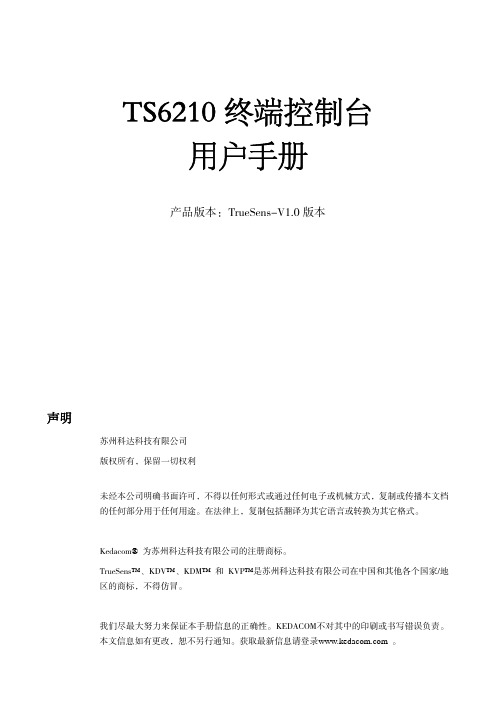
说明 提供给用户的说明和提示,使用比较广泛。
窍门 举例
作者提供给用户的一些容易忽视的小功能、技巧,这些小 功能或技巧能够为用户带来便利。 通过简短的例子对操作中的任务进行补充说明,增进用户 对任务的理解。
目录
1. 简介 ........................................................................................................................................................... 1
TrueSens™、KDV™、KDM™ 和 KVP™是苏州科达科技有限公司在中国和其他各个国家/地 区的商标,不得仿冒。
我们尽最大努力来保证本手册信息的正确性。KEDACOM不对其中的印刷或书写错误负责。 本文信息如有更改,恕不另行通知。获取最新信息请登录 。
版本说明 读者对象 内容介绍
4.4.1 4.4.2
准备工作 ................................................................................................................................................. 25 发起双流 ................................................................................................................................................. 25
4.2 终端快捷操作 ................................................................................................................................................... 7
科达视频会议系统终端及遥控器的使用手册

接地点
终端的简单安装
KDV8010A连线示意图说明: 橙色线表示视频线; 绿色线表示音频线; 灰色线表示网线; 深青色表示摄像头控制线;
电视机
网络交换机 摄像头控制线
摄像头
6路复合视频的输入与输出构成终端内置的6X6视频矩阵。
S端子输出
6路C端子输出
VGA输出
S端子输入
6路C端子输入
VGA输入
KDV8010A终端硬件介绍
7)音频(AUDIO)接口:
音频输入:1路单声道输入,1路双声道输入。
音频输出:1路单声道输出,1路双声道输出。
LINE/MIC切换:拨到MIC(上)时,终端只从双声道输入端 采集声音,此时可直接接话筒,不需要前置声音放大设备。拨到 LINE(下)时,终端从两路音频输入端采集声音,但放大倍数小, 需接前置音频放大设备或本身声音输出就比较大的设备如DVD的音 频。
终端遥控器介绍
• 终端遥控器介绍 终端遥控器主要是
用来对终端进行配 置及操作。终端遥 控器面板如右所示。 终端红外遥控接收
范围在以终端的红 外接收窗口为顶点 的30°圆锥体范围 内,遥控器与终端 距离不超过5米。
终端直接话筒时 该开关通常要 拨到MIC位置
话筒
终端的简单安装
KDV8010A终端的连线图:
摄像机视频输出
摄像头控制线 终端视频输出
摄像头控制线
网线
摄像机视频输入
话筒线输入
音频线输出
终端的简单安装
会议摄像机的连线说明:(以SONY EVI-D70P为例)
科达视频会议系统终端及遥控器的使用手册

课程提纲
一、终端介绍 1、KDV8010A 终端介绍 2、终端的简单安装
二、使用遥控器进行终端配置 1、遥控器简介 2、终端IP地址配置 3、网络测试 4、摄像头控制 5、音量调整 6、视音频自检
KDV8010A终端硬件介绍
KDV8010A终端是一款高清晰产品,采用19英寸1U机箱,采用 220V交流供电,提供一个扩展槽位,内置6X6的视频矩阵。外观如下 图所示:
IR指示灯右边的一个小孔是红外接收的窗口。
课程提纲
一、终端介绍 1、KDV8010A 终端介绍 2、终端的简单安装
二、使用遥控器进行终端配置 1、遥控器简介 2、终端IP地址配置 3、网络测试 4、摄像头控制 5、音量调整 6、视音频自检
终端的简单安装
会议终端可以安装在机架上,或平放在工作台上,安装时确保 终端周围留有足够的散热空间,工作台稳固。
6路复合视频的输入与输出构成终端内置的6X6视频矩阵。
S端子输出
6路C端子输出
VGA输出
S端子输入
6路C端子输入
VGA输入
KDV8010A终端硬件介绍
7)音频(AUDIO)接口:
音频输入:1路单声道输入,1路双声道输入。
音频输出:1路单声道输出,1路双声道输出。
LINE/MIC切换:拨到MIC(上)时,终端只从双声道输入端 采集声音,此时可直接接话筒,不需要前置声音放大设备。拨到 LINE(下)时,终端从两路音频输入端采集声音,但放大倍数小, 需接前置音频放大设备或本身声音输出就比较大的设备如DVD的音 频。
COM1
COM2
ETH
CON
KDV8010A终端硬件介绍
6) 视频(VIDEO)接口: 视频输入:6路复合视频,1路S-VIDEO,1路VGA; 视频输出:6路复合视频,1路S-VIDEO,1路VGA; 复合视频接口俗称C端子,S-VIDEO接口俗称S端子。 终端默认为图像从第1路复合视频输入,从第1路复合视频输出。
科达视频会议操作PPT课件

会议设定:会议录象
• 在弹出如图所示的录像窗口中, 输入要生成的录像文件名。 • 选择是否抽帧录像、是否以辅助 码率录制图像、发布方式以及是 否加密发布后点。 • 击【确定】按钮,即可开始录像。
会议设定:会议放像
• 会议放像:可用来 将以前的录像文件 播放出来 • 用录像文件的内容 作为会议的视、音 频码流。 • 选择“会议放像” 操作命令,弹出如 图所示的窗口,选 择挂在MCU上的某个 要使用的录像机后, 再点击【打开】按 钮。
会议密码:可用于输入或更改会议控制的密码,设置界面如图所 示。
会的切换,即启动或停止会 议讨论模式。会议处在讨论模 式时,会议讨论的命令项前会 打勾,界面如图所示。其中支 持会议中的某些指定与会终端 始终参与讨论的设置,这些终 端的数目不超过会议设置的混 音深度值。
会议控制台主界面:
• 主界面包括:会议管理、模拟会场、监控、系统管理和设备管理五个功能模块。 用户可通过点击左侧导航条的相应按钮,进入相应的模块操作界面。
会议管理:创建会议
点击“会议管理”进入界面,右上角的【模板管理】按钮进入“模板管理” 界面: • “会议名称”栏:以此模版 建会议时,在此输入所建会 议的名称; • “E164号”栏: 在此输入 会议的标识号,必须为数字; • “持续时间”栏:在此输入 会议持续时间,输入“0” 时表示不限时间; • “会议码率”栏:在此输入 该会议所采用的音视频码率 (音频+视频);默认下为 1536。 • “终端名称”选项:输入需 要加入终端的E164号或者IP 地址来邀请终端 。 • 则点击【保存模板】按钮 或立即召开。
KDV视频会议系统
操作方法
目录:
• 会议控制台功能及实现 • 终端控制台功能及实现 • 遥控器的使用
科达视频会议终端说明
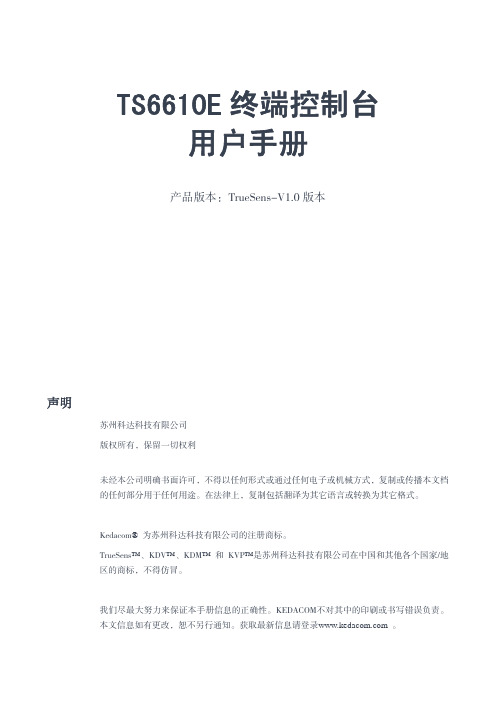
我们尽最大努力来保证本手册信息的正确性。KEDACOM不对其中的印刷或书写错误负责。 本文信息如有更改,恕不另行通知。获取最新信息请登录 。
版本说明 读者对象 内容介绍
4.5 高级应用 ......................................................................................................................................................... 32
4.3 会议管理 ......................................................................................................................................................... 12
介绍了 TS6610E 在实际应用过程中常见的问题及其排除方法
附录 A 终端 VOD 服务器
介绍了 VOD 服务器的安装
术语表
本手册中所用到的术语的解释
《TS6610E 终端控制台用户手册》的相关手册及用途如下所述:
手册名称
用途
《 TS6610E 用 户 手 介绍了 TS6610E 终端的配置、安装以及如何通过遥控器使用。
4.5.1 4.5.2 4.5.3
4.4 双流应用 ......................................................................................................................................................... 31
科达 SKY D510 系列会议电视 终端用户手册说明书

科达SKY D510系列会议电视终端用户手册声明Kedacom™、TrueSens™、、、网呈™、NexVision™为苏州科达科技股份有限公司的商标,不得擅自使用。
苏州科达科技股份有限公司版权所有,保留所有权利。
未经本公司书面许可,不得通过电子、机械或其他任何方式复制或传播本文档的全部或任何部分用于任何用途,亦不得将本文档翻译为其它语言或转换为其它格式。
我们尽最大努力来保证本手册信息的正确性,并声明不对其中的印刷或书写错误负责。
本手册信息如有更新,恕不另行通知。
如需获取最新信息请登录我们的网站或者/。
前言手册对应产品SKY D510、SKY D510i产品对应版本V6.0.0.2读者对象系统操作人员、管理人员“说明”图标:对正文进行强调和补充说明“注意”图标:表示有潜在风险,如果忽视注意文字,可能导致数据丢失、设备性能降低“警告”图标:表示有潜在风险,如果忽视警告文字,可能导致设备损坏或不可预知的结果获得帮助获得更多信息,请登录网站。
目录1.简介 (1)1.1.产品介绍 (1)1.1.1.前面板 (1)1.1.2.底座 (1)1.1.3.侧面板 (2)2.线缆连接 (3)3.设备开关机 (4)4.主界面 (5)5.遥控器(选配) (6)6.发起呼叫 (7)6.1.通过拨号呼叫 (7)6.2.通过通讯录呼叫 (8)6.3.通过呼叫记录呼叫 (9)7.创建会议 (10)8.参加会议 (12)9.会议控制 (13)9.1.点对点会议 (13)9.2.普通多点会议 (14)9.2.1.管理方操作 (14)9.2.2.与会方操作 (18)9.3.数据协作 (19)9.3.1.控制模式 (19)9.3.2.角色 (20)9.3.3.操作 (20)9.4.电话会议 (22)9.5.虚拟会议室 (23)10.退出/结束会议 (24)11.通过SKYSHARE软件发送共享 (25)12.内置电脑(选配) (26)13.使用通讯录 (27)14.语音助手 (28)15.组织架构 (29)16.音量控制 (30)17.屏幕显示控制 (31)17.1.摄像机控制 (31)17.2.图像参数 (32)17.3.多画面显示 (33)17.3.1.画中画风格 (33)17.3.2.画中画显示 (34)17.4.抓拍图像管理 (35)18.云端录像 (37)附录术语 (38)1. 简介SKY D510/D510i终端是科达一款一体化高清触控视频会议终端,内置摄像机、数字麦克风、高保真音箱,内置大尺寸高清触控屏可提供宽广的视野。
科达视频会议操作PPT课件

操作方法
目录:
• 会议控制台功能及实现 • 终端控制台功能及实现 • 遥控器的使用
会议控制台的主要功能:
• 网络综合配置:传输速率设定,音频标准选择 • 选择与会终端 • 会议综合管理控制:开始会议、会议预设置等 • 各终端视频、音频状态监视 • 选择观看任一会场图象
登陆控制台:
会议设定:视频源轮询
• 视频源轮询:可以轮询终端视频
• 源图像。如图所示; 此页面会显示该终端是否正在轮询、 当前轮询的端口、当前轮询的状态、 以及每个轮询端口所用的时间。 设置完轮询时间和轮询端口后,用 户可以【保存方案】,以便将来使 用。 还可以在方案名中选择某一方案进 行【删除方案】
•
•
会议设定:视频源轮询
模拟会场:轮流广播
• •
• •
•
•
先从左边会议终端列表中选择要进行轮 询的终端, 若点击【保存方案】按钮,可将选择好 的轮询终端成员保存为一个方案,下次 会议轮询时只需选择方案名, 再点击【加载方案】按钮,即可将原来 保存的终端加载到轮询终端列表中。 选择完轮询终端后,若没有选择“统一 轮询间隔(秒)”选项,可以通过双击 “轮询终端”列表中的终端成员,来修 改每个终端的轮询时间间隔; 如果勾选了“是否带音频”,则轮询到 某个终端时把该终端置为“发言人”, 此时听发言人声音。 最后点击【开始轮询】按钮,即可将 “轮询终端”列表中的终端按设定的轮 询时间进行会议轮询。参加轮询的终端 只能是本级MCU下的终端或下级MCU下的 终端。
返回
模拟会场:结束会议;会场状态
•
点击【结束会议】按钮即可结束当 前的会议。
•
点击【会场状态】按钮即可查看当 前的会议的状态及终端是否在线。
科达视频会议控制台操作 ppt课件

此处留白 作为授课人图像放置处
5
5
会控台的登录
登录会议控制台注意事项:
环境要求:
使用奔腾IV1.8G以上,256m内存或更多,10G硬盘的PC 上运行;运行于安装Windows操作系统的任意PC机上;浏 览器:IE6.0版本;
Windows XP操作系统:
对于 Windows XP(安装有SP2补丁)的操作系统 Internet的安全设置级别必须设置为低,才能进行安装, ActiveX控件和插件设置为启用或提示;
视频会议控制台使用(4.7.3)
授课人:王磊
2019/12/24
2014年11月15日
1
1
前言
本课件编制的目的: 掌握会议控制台的使用、会议的召开、会 议模板的创建、模拟会场的操作等
适用的对象: 售后相关等级人员
2019/12/24
其他操作系统:
Internet的安全设置级别必须设置为中,ActiveX控件 和插件设置为启用或提示;
此处留白 作为授课人图像放置处
2019/12/24
6
会控台的登录 浏览器安全设置
2019/12/24
因MCS软件以控件方式存 在于KDV8000A、KDV8000G/ H/I中,如浏览器无法更改为 低安全级别,选项中ActiveX控 件和插件选项中均更改为启用, 并确定。
2019/12/24
此处留白 作为授课人图像放置处
8
会控台的登录
1)首先确认会议控制台电脑(PC)可以ping通MCU地址。
2019/12/24
此处留白 作为授课人图像放置处
9
会控台的登录
2)在 IE浏览器的地址栏中直接键入所要连接MCU的IP地址
视频会议系统产品配置及使用-科达PPT课件

.
8
MCU系统配置
连接成功以后,通过会议控制台登陆KDV8000C,系统将 直接进入“配置向导”界面。在该界面,可以完成KDV8000C 多点控制单元的各种网络设置,如IP地址、防火墙代理和网守 等。
地址条目: 新建/修改、 删除/呼叫
呼入列表 呼出列表 未接来电
诊断功能
呼叫状态 网络统计 色带测试 音频测试 环回测试 网络测试 终端信息
系统设置
用户设置 呼叫设置 网络设置
音频设置 视频设置
重设升级
.
H.323 音视频协议 视频参数
通信接口 防火墙 码流重传 流媒体 SNMP QOS
视频输出 视频制式 图像参数 外接摄像机
.
18
MCU系统配置
在这个界面,用户可以配置MCU的别名和E.164号码,注册 网守以后,该别名和E.164号可以用于对该MCU的呼叫。点击 【下一步】。
.
19
MCU系统配置
在图下图所示的界面中,用户需要对MCU的处理能力进行 设置。由于MCU的处理能力有限,用户只能从“画面合成”和 “码流适配”两种应用中选择一种。画面合成用于将多路图像 按照一定的格式以小画面拼合的形式合成为一路图像;码流适 配用于将输入的音视频码流转换成期望的码率和格式。
因特网
TS6610
.
TS6610 52
公网模式配置举例
Ip地址设置
GK地址设置
.
53
公网模式配置举例
代理地址设置
.
54
内置MC设置
.
KDV电视会议系统终端控制台用户操作手册
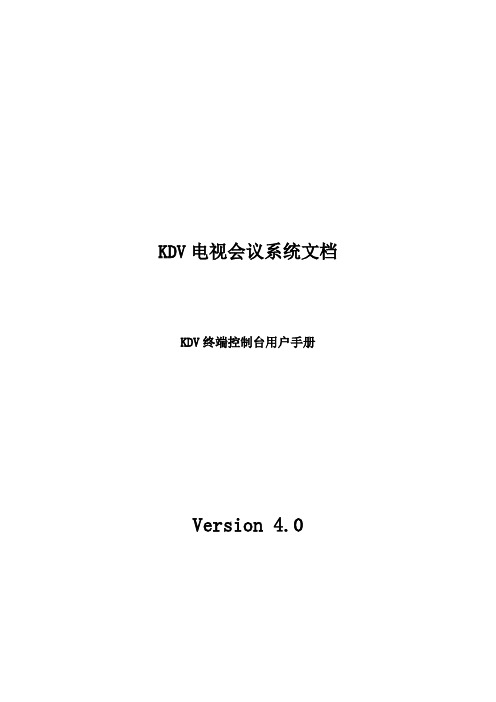
KDV电视会议系统文档KDV终端控制台用户手册Version 4.0目录前言 (4)1 设备简介 (5)1.1 终端特点 (5)1.2 终端设备 (5)2 终端使用事项 (9)3 安装要求 (10)4 终端控制台的安装 (11)4.1软件安装 (11)4.2 软件下载 (13)5 终端控制台的使用 (14)5.1 终端基本操作 (16)5.2 会议管理 (23)5.3 设备控制 (34)5.4 设备设置 (39)5.5 系统管理 (59)5.6 终端诊断 (60)6 常见故障分析 (63)附录A 终端视频点播 (67)附录B 终端流媒体............................................... 错误!未定义书签。
历史记录前言版本说明本手册对应产品版本为:KDV视频会议系统设备4.0版本。
读者对象本手册适合下列人员阅读●电视会议操作用户本书简介《4.0科达终端控制台用户手册》分成两大部分:1 设备简介介绍了终端系统所提供的主要功能、特点及终端硬件设备的说明2 终端使用事项介绍了安装终端时应该注意的事项3 安装要求介绍了终端控制台安装的软硬件要求4 终端控制台的安装介绍了两种终端控制台的安装方法5 终端控制台的使用详细介绍了终端控制台上各个按钮功能及其操作6 常见故障分析列举了使用终端系统时常见故障及其解决方案本书约定●图(表)的编号采用章节的形式,例如图5-7表示第5章的第7幅图●在本手册的图示上表示单个选中指定条目,表示选中所有条目,取消指定条目选择状态,取消所有条目选择状态。
声明:由于产品和技术的不断更新、完善,本资料中的内容可能与实际产品不完全相符,敬请谅解。
如需查询产品的最新情况,请联系当地办事处。
1 设备简介终端控制台为用户提供了一个嵌入式终端的操作界面。
通过界面操作,用户可以实现嵌入式终端在视频会议里所有的功能,包括对嵌入式终端的会议管理、设备控制、系统管理、终端诊断等各项功能。
科达视频会议系统终端及遥控器的使用手册

扩展槽位
终端背面视图
KDV8010A终端硬件介绍
• 硬件接口介绍 1) 10/100M(ETH)以太网接口1个,用来连接网络。 2) RS-232(CON)配置口1个,用于终端的初始配置。 3)RS-232(COM1)控制接口1个,通常用于摄像头控制。 4)RS-485(COM2)控制接口1个,通常用于摄像头控制。 5)RS-422(COM2)控制接口1个,通常用于摄像头控制。 RS-485与RS-422用同一个物理接口,只是出线不一样,具体见安装 说明文档。
1、键入IP地址、 子网掩码、 默认网关
2、选择应用图标
3、返回图标
课程提纲
一、终端介绍 1、KDV8010A终端介绍 2、终端的简单安装
二、使用遥控器进行终端配置 1、终端遥控器介绍 2、终端IP地址配置 3、网络测试 4、摄像头控制 5、音量调整 6、视音频自检
网络测试
• 网络测试
在终端地址设置好后,我们可用终端自带的网络测试方法,进行网 络互通测试。操作如下:
网络测试
4)如网络正常会有如下显示,按遥控器[菜单]可退出菜单。
网络正常, 远端地址有 数据包返回
网络测试
5)如网络不通会有如下显示,这时需要排查网络问题。
网络不通显示
课程提纲
一、终端介绍 1、KDV8010A终端介绍 2、终端的简单安装
二、使用遥控器进行终端配置 1、终端遥控器介绍 2、终端IP地址配置 3、网络测试 4、摄像头控制 5、音量调整 6、视音频自检
按键图标 按键名 功能说明
复位按 可执行设备待机操作 键
视频源 选择视频源为主视频源 按键
视频源 选择当前视频源AV1-AV6,点击后按1~6数字来选 按键 择相应的视频源
